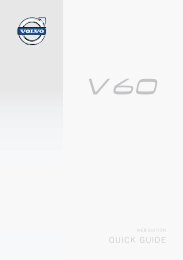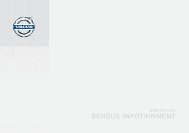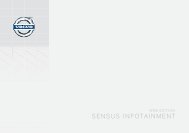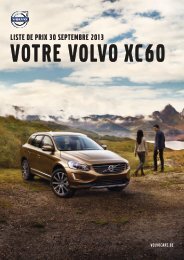Sensus Infotainment - ESD - Volvo
Sensus Infotainment - ESD - Volvo
Sensus Infotainment - ESD - Volvo
Create successful ePaper yourself
Turn your PDF publications into a flip-book with our unique Google optimized e-Paper software.
<strong>Infotainment</strong><br />
guide<br />
SENSUS Web edition<br />
VÄLKOMMEN TILL SENSUS INFOTAINMENT<br />
Den här bilagan är avsedd att ge en kortfattad överblick över<br />
de vanligaste funktionerna i <strong>Sensus</strong> <strong>Infotainment</strong> och hjälpa<br />
dig att få ut mesta möjliga av det här avancerade systemet<br />
med alla sina funktioner.<br />
Tekniska data, formgivning och bilder i den här bilagan är inte<br />
bindande. <strong>Volvo</strong> Car Corporation förbehåller sig rätten att göra<br />
ändringar utan föregående meddelande.<br />
En asterisk (*) anger att utrustningen är tillval.<br />
© <strong>Volvo</strong> Car Corporation
<strong>Sensus</strong> <strong>Infotainment</strong> - presentation<br />
<strong>Sensus</strong> <strong>Infotainment</strong> ger ett sammanhållet gränssnitt<br />
för hantering av ett antal funktioner som kan nås med<br />
knapparna på mittkonsolen.<br />
1 SOUND – tryck så visas menyn för ljudinställningar<br />
(bas, diskant etc.). Tryck flera gånger tills<br />
du kommer till önskad inställning.<br />
2 VOL – höj eller sänk volymen genom att vrida.<br />
3 (på/av)<br />
- Tryck kort så startas <strong>Sensus</strong> <strong>Infotainment</strong>.<br />
- Håll intryckt (tills displayen blir svart) så stängs<br />
systemet av.<br />
- Tryck kort så stängs systemets ljud av och<br />
tryck kort igen så aktiveras ljudet igen.<br />
Hela <strong>Sensus</strong> <strong>Infotainment</strong>-systemet, inklusive<br />
funktionerna för navigation* och telefon*, aktiveras/stängs<br />
av samtidigt med den här knappen.<br />
4 Funktionsknappar - Välj en funktion (RADIO,<br />
MEDIA, TEL* etc.) genom att trycka på dess<br />
knapp på mittkonsolen. Den senast använda<br />
källan för den valda funktionen (till exempel<br />
FM1) visas.<br />
Knapparnas placering på mittkonsolen kan<br />
variera något mellan olika modeller.<br />
5 OK/MENU – bekräfta ett menyval. Då visas<br />
den valda funktionens (RADIO eller MEDIA)<br />
menydisplay. Pilar till höger i displayen anger att<br />
det finnas undermenyer.<br />
6 TUNE – vrid om du vill bläddra bland låtar/mappar,<br />
radio- och TV*-stationer, telefonkontakter<br />
eller om du vill navigera bland de alternativ som<br />
visas i displayen.<br />
7 EXIT – gå uppåt i menysystemet, stänga av<br />
en aktuell funktion, avböja ett inkommande<br />
telefonsamtal eller radera tecken som angetts<br />
i displayen. Då en funktions standarddisplay<br />
visas visar du <strong>Sensus</strong> <strong>Infotainment</strong>s huvudmeny<br />
genom att hålla knappen intryckt.<br />
8 # INFO - Om det finns mer information än vad<br />
som för närvarande visas i displayen trycker du<br />
på # INFO så visas den återstående informationen.<br />
Knappsats - för att spara förinställda nummer<br />
eller ange siffror/bokstäver.<br />
* FAV - används för att spara funktioner som<br />
används ofta, så att du kan aktivera funktionen<br />
bara genom att trycka på knappen. Se exemplet<br />
under <strong>Sensus</strong> <strong>Infotainment</strong> - navigationsfunktion.<br />
Ratts knappsats (med tumhjul*)<br />
Knapparna i rattens högra knappsats används på<br />
samma sätt som några av knapparna på mittkonsolen.<br />
5 Tumhjul (tryck): fungerar på samma sätt som<br />
OK/MENU på mittkonsolen.<br />
6 Tumhjulet (vrid): fungerar på samma sätt som<br />
TUNE på mittkonsolen.<br />
7 EXIT: fungerar på samma sätt som EXIT på<br />
mittkonsolen.<br />
obs!<br />
• Framöver i den här bilagan kallas tumhjulet (som<br />
bara finns i vissa rattknappsatser) för "tumhjulet"<br />
och knappen OK/MENU på mittkonsolen kallas<br />
"OK."<br />
• Mer ingående information om <strong>Sensus</strong> <strong>Infotainment</strong>s<br />
olika funktioner finns i ägarhandboken.
<strong>Sensus</strong> <strong>Infotainment</strong> - presentation<br />
1 Funktionsknapp (antalet knappar varierar<br />
beroende på bilens instrumenteringsnivå).<br />
2 Standarddisplay<br />
3 Genvägsdisplay<br />
4 Snabbvalsdisplay<br />
5 Menydisplay<br />
Navigera bland en funktions displayer<br />
För varje funktion finns fyra olika displayvisningar (de<br />
olika displayerna för MEDIA visas i exemplet ovan).<br />
• Standarddisplay (2) – funktionens standarddisplay.<br />
• Genvägsdisplay (3) – visar de vanligaste alternativen<br />
för funktionerna RADIO, MEDIA, TEL*<br />
och NAV* (visa displayen genom att trycka på<br />
den aktiva funktionens knapp (1)).<br />
• Snabbvalsdisplay (4) – vrid på tumhjulet<br />
eller TUNE så visas till exempel en lista över<br />
radiostationer/låtar på en skiva etc.<br />
• Menydisplay (5) – tryck på tumhjulet eller OK<br />
med standarddisplayen aktiv så visas de tillgängliga<br />
inställningarna.<br />
<strong>Sensus</strong> <strong>Infotainment</strong> startdisplay<br />
Välja en funktion med rattens knappsats<br />
Med en funktions standarddisplay aktiv håller du<br />
EXIT intryck så visas <strong>Sensus</strong> <strong>Infotainment</strong>s startdisplay<br />
där du kan välja en funktion.<br />
Bläddra i <strong>Sensus</strong> <strong>Infotainment</strong>s startdisplay genom<br />
att vrida på tumhjulet eller trycka på det så visas den<br />
valda funktionens genvägsdisplay.<br />
I displayen visas:<br />
NAV* - <strong>Volvo</strong>s navigationssystem (RTI)<br />
RADIO - AM, FM, SAT*/DAB*<br />
MEDIA - CD, DVD*, AUX, AV/AUX*, USB*, Bluetooth<br />
® *, TV*<br />
TEL* - Bluetooth ® handsfree<br />
MY CAR - bilinställningar<br />
CAM* - bakre parkeringskamera<br />
Alternativ som bilen inte är utrustad med visas inte i<br />
listan.
<strong>Sensus</strong> <strong>Infotainment</strong> - radiofunktion<br />
radiofunktions standarddisplay<br />
Om funktionens standarddisplay inte visas redan<br />
trycker du på RADIO på mittkonsolen. Då visas radiofunktionens<br />
standarddisplay direkt och den senast<br />
inställda stationen visas och spelas.<br />
Sedan vrider du på tumhjulet eller TUNE för att visa<br />
och bläddra i en lista med radiostationer som kan tas<br />
in där bilen befinner sig för tillfället. Välj en station och<br />
bekräfta genom att trycka på OK.<br />
Med radiofunktionens standarddisplay aktiv trycker<br />
du på RADIO så visas displayen för källor (AM,<br />
FM1, FM2 och eventuella andra alternativ som finns<br />
installerade i din bil - se bilden i kolumnen till höger).<br />
Bläddra med tumhjulet eller TUNE och välj genom att<br />
trycka på tumhjulet eller OK.<br />
Spara förinställda stationer<br />
Du kan spara tio förinställda stationer för varje frekvensband<br />
(AM, FM1 etc.).<br />
Du väljer sparade förinställda stationer med knapparna<br />
på mittkonsolen.<br />
Du sparar en station genom att först ställa in den<br />
manuellt (se ovan) eller genom att använda funktionen<br />
SCAN.<br />
Så här gör du då standarddisplayen visas:<br />
1. Tryck på OK så visas det valda frekvensbandets<br />
meny.<br />
2. Bläddra till SCAN och tryck på tumhjulet eller OK.<br />
Radion börjar söka efter den station som har starkast<br />
signal i området. När en station hittas spelas<br />
den i några sekunder innan sökningen fortsätter.<br />
3. Du sparar stationen genom att trycka på en av<br />
mittkonsolens nummerknappar tills ljudet tystnar.<br />
Släpp knappen. När ljudet kommer tillbaka har<br />
stationen sparats.<br />
Om du sparar en station (eller trycker på EXIT) avbryts<br />
funktionen SCAN.
<strong>Sensus</strong> <strong>Infotainment</strong> - TEL*/Bluetooth ® -funktion<br />
TEL*/Bluetooth ® -funktion<br />
Om funktionens standarddisplay inte redan visas<br />
trycker du på TEL* på mittkonsolen så får du tillgång<br />
till telefonens alla funktioner och kan använda Bluetooth<br />
® för att para ihop med Bluetooth ® -utrustade<br />
telefoner eller andra externa enheter.<br />
para ihop en Bluetooth ® -enhet med <strong>Sensus</strong><br />
<strong>Infotainment</strong><br />
Metod 1<br />
Sök efter den externa enheten med menyerna i <strong>Sensus</strong><br />
<strong>Infotainment</strong> (exemplet utgår från att inga<br />
enheter är anslutna).<br />
1. Kontrollera att den externa enheten är synlig (att<br />
dess Bluetooth ® -funktion är aktiv) och följ anvisningarna<br />
på <strong>Sensus</strong> <strong>Infotainment</strong>s display.<br />
2. Tryck på tumhjulet eller OK och följ anvisningarna<br />
som visas i <strong>Sensus</strong> <strong>Infotainment</strong> display.<br />
Den externa enheten är nu ihopparad med <strong>Sensus</strong><br />
<strong>Infotainment</strong>.<br />
Om det inte lyckats trycker du på EXIT två gånger<br />
och använder metod 2 istället.<br />
Metod 2<br />
Sök efter bilen med den externa enhetens Bluetooth ® -<br />
funktion.<br />
1. Gör det möjligt att upptäcka bilen genom att<br />
bläddra till Telefoninställningar och trycka på<br />
tumhjulet eller OK. Synlig visas. Tryck på tumhjulet<br />
eller OK.<br />
2. Välj My <strong>Volvo</strong> Car i den externa enhetens display<br />
och följ de anvisningar som ges.<br />
3. Ange önskad PIN-kod i den externa enheten och<br />
para ihop enheten genom att trycka på enhetens<br />
knapp.<br />
Tryck på tumhjulet eller OK och ange samma PINkod<br />
i bilen med mittkonsolens knappsats.<br />
Den externa enhetens namn visas i bilens display och<br />
den är nu ihopparad med <strong>Sensus</strong> <strong>Infotainment</strong>.<br />
Genvägsdisplayen (vanliga telefonfunktioner)<br />
Med telefonfunktionens standarddisplay aktiv trycker<br />
du på TEL* igen så visas genvägsmenyn. Bläddra<br />
till önskat alternativ och tryck på tumhjulet eller OK.<br />
Tryck EXIT så visas telefonfunktionens standarddisplay<br />
igen.<br />
Snabbåtkomst till den anslutna<br />
telefonens kontaktlista (telefonbok)<br />
1. Om du inte redan använder funktionen TEL*<br />
trycker du på TEL så aktiveras telefonfunktionens<br />
standarddisplay.<br />
2. Vrid tumhjulet eller TUNE så visas kontaktlistan.<br />
Fortsätt att bläddra genom listan.<br />
Tryck på tumhjulet eller OK om du vill välja en kontakt.<br />
Om kontakten bara har ett enda telefonnummer<br />
så rings det upp. Om kontakten har flera telefonnummer<br />
bläddrar du till det önskade numret och trycker<br />
på tumhjulet eller OK så rings numret upp.<br />
Byta telefon (eller annan enhet)<br />
Två Bluetooth ® -enheter (till exempel en telefon och en<br />
iPod ® ) kan vara aktiva samtidigt. Men det går inte att<br />
ringa med två telefoner samtidigt.<br />
Så här byter du aktuell ansluten telefon:<br />
1. Tryck på TEL* så visas telefonfunktionens standarddisplay.<br />
2. Tryck på TEL* igen så visas genvägsmenyn.<br />
3. Bläddra till Byt telefon och tryck på tumhjulet<br />
eller OK.<br />
4. Bläddra till den önskade telefonen och tryck på<br />
tumhjulet eller OK så väljs den. Sedan kan den<br />
valda telefonen användas för att ringa upp eller ta<br />
emot samtal etc.<br />
Sedan visas telefonfunktionens standarddisplay igen.
<strong>Sensus</strong> <strong>Infotainment</strong> - mediafunktion<br />
Om du inte redan aktiverat funktionens standarddisplay<br />
trycker du på MEDIA på mittkonsolen om du vill<br />
lyssna på en CD eller på ljud från en extern enhet. Följande<br />
är ett exempel på hur du kan ansluta en iPod ® .<br />
ansluta och använda en iPod ®<br />
En iPod ® (eller annan extern enhet) kan kan anslutas<br />
med en USB-kabel eller med Bluetooth ® -funktionen<br />
(se avsnittet para ihop en Bluetooth ® -enhet<br />
med <strong>Sensus</strong> <strong>Infotainment</strong> i avsnittet "<strong>Sensus</strong><br />
<strong>Infotainment</strong> - TEL*/bluetooth ® -funktion").<br />
Följande är ett exempel på tillvägagångssätt för att<br />
ansluta en iPod ® som ljudkälla:<br />
1. Tryck på MEDIA på mittkonsolen så aktiveras<br />
mediafunktionen.<br />
Om samma iPod ® är den ljudkälla som använts<br />
senast återupptas uppspelningen av den senast<br />
spelade låten.<br />
2. Om den här iPod ® inte är den senast använda<br />
ljudkällan trycker du på MEDIA så visas genvägsdisplayen.<br />
3. Bläddra till iPod och tryck på tumhjulet eller OK.<br />
Om samma iPod har använts tidigare återupptas<br />
uppspelningen av den senast spelade låten.<br />
En iPod ® som ansluts via USB-uttaget laddas dessutom<br />
under uppspelningen.<br />
När en iPod ® ansluts första gången visas Läser<br />
iPod.<br />
Du ändrar låt/artist/mapp etc. från den låt som spelas<br />
genom att:<br />
1. Vrida på tumhjulet eller TUNE.<br />
2. Trycka på EXIT flera gånger tills önskad meny<br />
visas. Bekräfta ditt val genom att trycka på tumhjulet<br />
eller OK.<br />
När en iPod ® används som ljudkälla använder bilens<br />
ljudsystem en menystruktur som är snarlik den i<br />
iPod ® -enheten. Mer ingående information finns i iPodhandboken.<br />
Du byter ljudkälla med mediafunktionen aktiv genom<br />
att trycka på MEDIA så att en lista över alla ljudkällor<br />
visas (se bilden ovan).
<strong>Sensus</strong> <strong>Infotainment</strong> - navigationsfunktion*<br />
Om du inte redan aktiverat funktionens standarddisplay<br />
trycker du på NAV* på mittkonsolen så aktiveras<br />
navigationsfunktionen.<br />
Ställa in ett resmål efter en adress.<br />
Följande är ett exempel på hur en färdväg kan ställas<br />
in genom att du anger en adress.<br />
1. Med navigationsfunktionens standarddisplay aktiv<br />
trycker du på NAV* igen så visas genvägsmenyn.<br />
Tryck på tumhjulet eller OK om du vill välja Ange<br />
adress.<br />
2. Bläddra till önskat val (Område, Ort, Gata<br />
etc.) och tryck på tumhjulet eller OK. Börja ange<br />
bokstäver (se ANGE TEXT till höger) tills en lista<br />
visas eller (när så är möjligt) bläddra till texthjulets<br />
högerpil och tryck på tumhjulet eller OK så visas<br />
namnlistan.<br />
3. Bläddra till önskat namn och tryck på tumhjulet<br />
eller OK.<br />
4. Fortsätt att fylla i övriga uppgifter på samma sätt.<br />
5. Bläddra till Ange som enda resmål eller Lägg<br />
till som delmål längst ner i menyn och tryck på<br />
tumhjulet eller OK.<br />
6. Om du valt Ange som enda resmål beräknas en<br />
färdväg och vägledningen till ditt resmål påbörjas.<br />
Om du använder alternativet raderas befintliga<br />
resvägar.<br />
Om du valt Lägg till som delmål visas en ny<br />
meny.<br />
Ställ in intressanta platser (POI) och Ställ in<br />
tidigare resmål fungerar på samma sätt.<br />
När vägledningen påbörjats kan du vrida på tumhjulet<br />
eller TUNE om du vill ändra kartans skala.<br />
• Bläddra till ABC eller 123 om du vill växla mellan<br />
bokstäver och siffror.<br />
• Bläddra till Mer och tryck på tumhjulet eller OK<br />
om du vill bläddra bland olika specialtecken.<br />
• Vrid till högerpilen om du vill använda namnlistan<br />
till höger om texthjulet (om det finns några träffar<br />
som motsvarar din sökning).<br />
• Senaste 5 visar de fem senast angivna namnen.<br />
Radera tecken med EXIT.<br />
Använda mittkonsolens knappsats.<br />
Tryck på en knapp en gång så anges den första bokstaven<br />
på den, två gånger för den andra etc.<br />
Programmera en favoritfunktion (* FAV)<br />
Följande exempel visar hur vägledningen kan pausas<br />
eller återupptas genom att du programmerar knappen<br />
* FAV.<br />
1. Då navigationsfunktionens standarddisplay visas<br />
håller du knappen * FAV intryckt tills favoritmenyn<br />
visas.<br />
2. Bläddra till Pausa/återuppta vägledning och<br />
tryck på tumhjulet eller OK. Ett meddelande visas<br />
kort som bekräftar att ditt val har sparats till knappen<br />
* FAV .<br />
3. Tryck på * FAV om du vill pausa eller återuppta<br />
vägledningen.<br />
Funktioner kan också programmeras på samma sätt<br />
för funktionerna RADIO och MEDIA.<br />
Ange text<br />
När du anger ett resmål kan du ange text på två olika<br />
sätt: med texthjulet (se den högra bilden) eller genom<br />
att trycka på mittkonsolens knappar.<br />
använda texthjulet:<br />
• Vrid på tumhjulet eller TUNE till önskad bokstav.<br />
Tryck på tumhjulet eller OK så anges bokstaven i<br />
sökfältet högst upp i displayen.
<strong>Sensus</strong> <strong>Infotainment</strong> - röststyrning*<br />
Handledning<br />
Röststyrningsfunktionen har en handledning som lär<br />
dig att använda systemet. Du kan starta funktionen<br />
på två sätt.<br />
• Tryck på knappen för röststyrning, vänta på tonen<br />
och säg ”Röstinstruktioner”.<br />
• Tryck på knappen MY CAR på mittkonsolen och<br />
börja genom att visa Inställningar -> Röstinställningar<br />
-> Röstinstruktioner och tryck<br />
på OK.<br />
Handledningen tar cirka 5 minuter att gå igenom.<br />
Funktionen för röststyrning (finns bara i bilar utrustade<br />
med tillvalet navigationssystem) kan användas för<br />
aktivering med röststyrning av vissa funktioner i en<br />
mobiltelefon med Bluetooth ® -funktion och i navigationssystemet.<br />
Du aktiverar röststyrning genom att trycka knappen<br />
för röststyrning (1) på rattens högra knappsats och<br />
vänta tills en ton hörs.<br />
Ofta använda kommandon visas i displayen när du<br />
trycker på knappen.<br />
När du använder röststyrning:<br />
• När tonen ljudit talar du i normal fart och med<br />
normalt röstläge.<br />
• Bäst funktion uppnås med fönster etc. stängda.<br />
• Undvik andra ljud i kupén när du använder röststyrningen.<br />
• Om du är osäker på vilket kommando du ska<br />
använda säger du ”Hjälp” efter tonen. Då får du<br />
förslag på tänkbara kommandon i den aktuella<br />
situationen.<br />
Du stänger av röststyrningen genom att:<br />
• Säga ”Avbryt” efter tonen<br />
• Inte tala<br />
• Hålla knappen för röststyrning intryckt<br />
• Trycka på EXIT eller någon av funktionsknapparna<br />
(RADIO, MEDIA etc.).<br />
TP 15344 (Swedish) AT 1220. Printed in Sweden, Göteborg 2012. Copyright © 2000-2012 <strong>Volvo</strong> Car Corporation